Использование палитры цветов
Capital X Panel Designerпалитра цветов содержит обширную палитру цветов, позволяющую легко создавать красивые диаграммы. Кроме того, он содержит много недавно использованных цветов, что сокращает объем вашей работы, но при этом предлагает мощные инструменты для установки и настройки как цветов, так и градиентов.
Один щелчок, чтобы установить последний цвет
Чтобы повысить продуктивность,Capital X Panel Designer Цвет шрифта, цвет обводки и цвет заливки содержат последний использованный цвет. Один щелчок по значку установит для ваших фигур этот самый последний цвет.
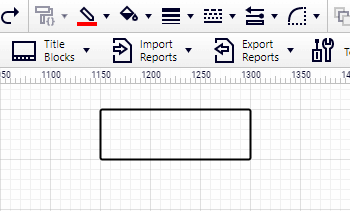
Если щелкнуть раскрывающийся значок справа, откроется палитра цветов.
Установка цвета обводки текста
Чтобы установить цвет обводки текста:
- Щелкните значок инструмента текстового блока

- Выберите текст, который вы хотите изменить
- Щелкните значок цвета линии и выберите цвет.
Установка цвета фона для текста
Чтобы установить цвет фона для текста:
- Нажмите на фигуру, затем на инструмент текстового блока
- Щелкните значок цвета заливки и выберите цвет.
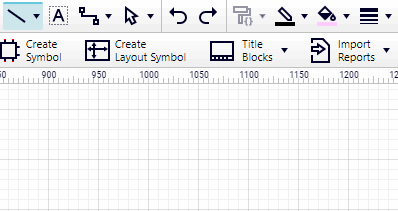
Использование цветов по умолчанию
Чтобы установить цвета по умолчанию:
- Щелкните в любом месте чертежа и убедитесь, что не выбрана никакая форма.
- Нажмите на шрифт, цвет заливки или обводки и выберите цвет
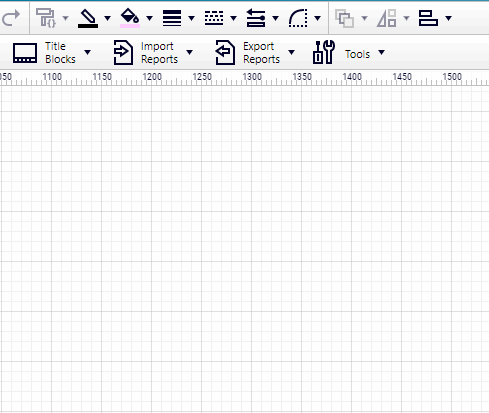
После установки цвета по умолчанию для вновь созданных фигур будут использоваться цвета по умолчанию, и эти цвета по умолчанию будут сохраняться на всех устройствах.
Быстрая установка цветов

Один щелчок по любому цвету в палитре цветов установит желаемый цвет для ваших фигур.
Чтобы установить собственные цвета или настроить градиенты, щелкните значокMore > кнопка.
См. Также: ПроектированиеCapital X Panel Designer цветовая палитра
АнатомияCapital X Panel Designer Цветовая палитра пользователя
Настройка цветов

Чтобы настроить цвет:
- Нажми наMore > кнопка
- Нажмите на цвет и используйте ввод текста или ползунки
Настройка градиентов

Добавьте дополнительные остановки к градиенту
Чтобы добавить больше остановок:
- Нажмите на любую позицию ползунка Stops
Удалить остановку из градиента
Чтобы удалить остановку:
- Выберите остановку
- Нажми наx кнопка
Сохранение настроенных градиентов
Чтобы сохранить градиент:
- Перетащите значок градиента влево
Сброс сохраненных градиентов
Для сброса:
- Щелкните и выберите сохраненный градиент, затем щелкните значок сброса
Использование цветов и градиентов на нескольких устройствах
Последние цвета и сохраненные градиенты, созданные вами в палитре цветов, будут автоматически сохранены, поэтому вы можете использовать одни и те же цвета на нескольких устройствах.
Использование цветовой палитры

Чтобы получить доступ к цветовой палитре:
- Щелкните значок палитры
- Используйте указатель или ползунок, чтобы выбрать цвет